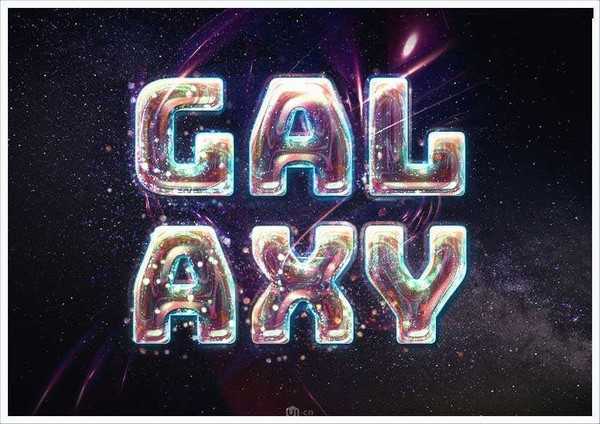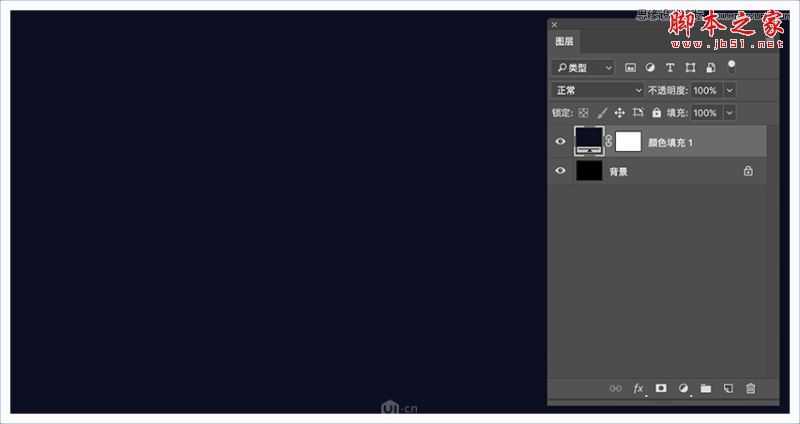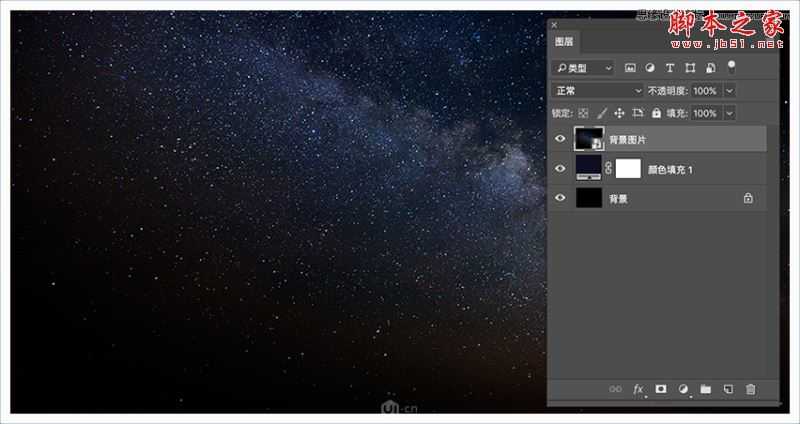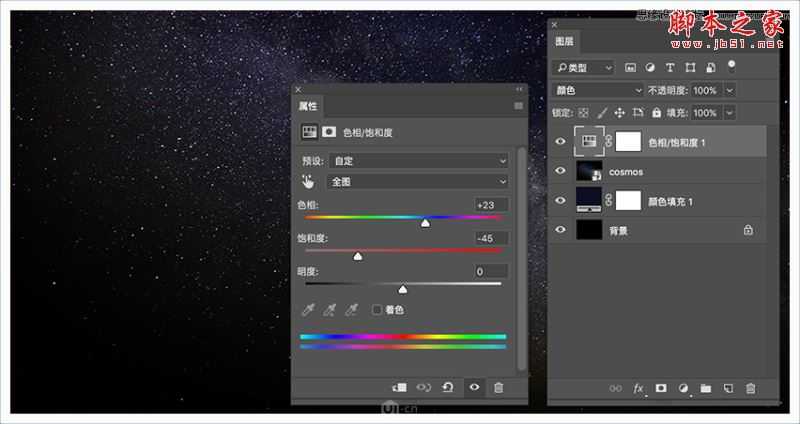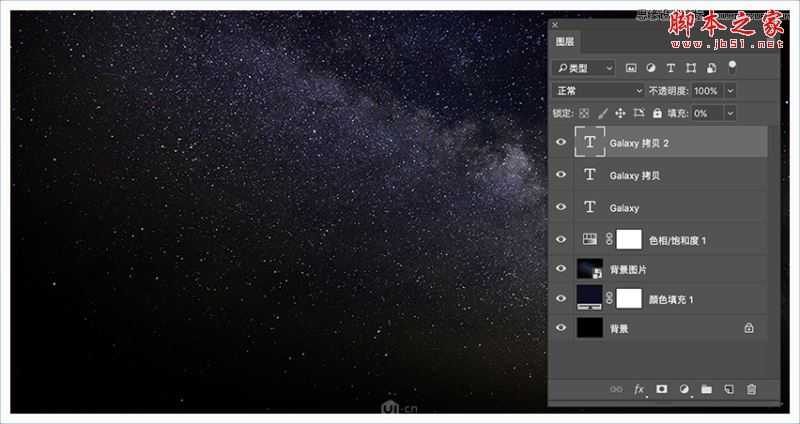DDR爱好者之家 Design By 杰米
如何使用Photoshop制作绚丽的3d银河星空字?教程主要运用图层样式,纹理和画笔来创建炫酷的星际文本效果。在本教程中我们为背景加了一个简单的纹理,并创建了一些文本图层。然后我们为文本图层添加效果。之后我们使用纹理和画笔设置来创建几个描边图层。最后我们使用调整层来改善最终结果。好了,话不多说,下面让我们开始制作吧!
效果图:
主要过程:
1、如何创建背景
步骤1:创建一个新的960 x 720 px文档。点击“ 图层”面板底部的“ 创建新的填充或调整图层”图标,选择“纯色”,使用颜色: #0c0e22。
步骤2:转到文件>置入链接的智能对象,打开Cosmos图片,根据需要调整大小,并将其重命名为背景图片。
步骤3:添加色相/饱和度调整图层,并将其混合模式更改为颜色。 色相值更改为23,饱和度更改为-45。
2、创建文本图层
步骤1:使用Bungee字体输入大写的文本。将大小设置为230 pt,如果使用多行文本,请将“ 行距”值更改为210。
步骤2:将文本图层的填充值更改为0,然后复制两次。
上一页12 3 4 5 6 7 8 下一页 阅读全文
DDR爱好者之家 Design By 杰米
广告合作:本站广告合作请联系QQ:858582 申请时备注:广告合作(否则不回)
免责声明:本站资源来自互联网收集,仅供用于学习和交流,请遵循相关法律法规,本站一切资源不代表本站立场,如有侵权、后门、不妥请联系本站删除!
免责声明:本站资源来自互联网收集,仅供用于学习和交流,请遵循相关法律法规,本站一切资源不代表本站立场,如有侵权、后门、不妥请联系本站删除!
DDR爱好者之家 Design By 杰米
暂无评论...
更新日志
2025年01月08日
2025年01月08日
- 小骆驼-《草原狼2(蓝光CD)》[原抓WAV+CUE]
- 群星《欢迎来到我身边 电影原声专辑》[320K/MP3][105.02MB]
- 群星《欢迎来到我身边 电影原声专辑》[FLAC/分轨][480.9MB]
- 雷婷《梦里蓝天HQⅡ》 2023头版限量编号低速原抓[WAV+CUE][463M]
- 群星《2024好听新歌42》AI调整音效【WAV分轨】
- 王思雨-《思念陪着鸿雁飞》WAV
- 王思雨《喜马拉雅HQ》头版限量编号[WAV+CUE]
- 李健《无时无刻》[WAV+CUE][590M]
- 陈奕迅《酝酿》[WAV分轨][502M]
- 卓依婷《化蝶》2CD[WAV+CUE][1.1G]
- 群星《吉他王(黑胶CD)》[WAV+CUE]
- 齐秦《穿乐(穿越)》[WAV+CUE]
- 发烧珍品《数位CD音响测试-动向效果(九)》【WAV+CUE】
- 邝美云《邝美云精装歌集》[DSF][1.6G]
- 吕方《爱一回伤一回》[WAV+CUE][454M]